欢迎您访问我爱IT技术网,今天小编为你分享的电脑教程是:u启动如何备份分区到镜像文件,在平时使用电脑中总免不了某些软件的激活、甚至备份等,比如:辛辛苦苦写的程序没做好备份丢失了,那是很难受的事儿。本文针对这些诸多问题,由我爱IT技术网电脑教程小编,精心整理并收集网络上这些有用的知识分享给大家,注意知识来源于互联网,是有用的知识收集整理,如果你觉得有侵犯你的权利的,请你及时联系本站的相关负责人,我们会在第一时间为你处理,谢谢你的配合!
u启动如何备份分区到镜像文件
u启动如何备份分区到镜像文件?我们需要需要用到DiskGenius工具。在开始我们的学习之前,先让我们来了解一下DiskGenius工具,DiskGenius工具拥有备份分区,分区表,备份分区到镜像文件的功能。当我们怕丢失c盘文件数据,就可以利用该工具的备份分区到镜像文件功能,来对c盘上的文件数据进行备份,这样就能有效的防止我们的文件数据丢失。今天就让u启动小编来给大家介绍一下具体的步骤:
前期准备工作(包括相关工具或所使用的原料等)
用u启动u盘制作工具制作好的启动u盘
详细的操作方法或具体步骤
将u盘直接插入到电脑的usb插口处(小编提示:若是台式机,建议将u盘直接插入到主机后置的usb插口,这一传输的性能会比较好),开启电脑按相应的快捷将进入u启动的主菜单界面,选择“【05】运行最新版DiskGenmius分区工具”后按回车键确认;如下图所示:

在下图所示的DOS菜单中,我们需要运行的是DiskGenius工具,所以在下方“A:\>”的后面输入了“d”(小编提示:这里输入的可以是大写也可以是小写),输入完毕后按回车键即可运行该工具。

运行DiskGenius工具后,依次打开“工具”→“备份分区到镜像文件(C)”;如下图所示:

在弹出的“将分区(卷)备份到镜像文件”的窗口下点击“选择分区(卷)”和“选择文件路径”选择相应的“分区”和“文件路径”;如下图所示:
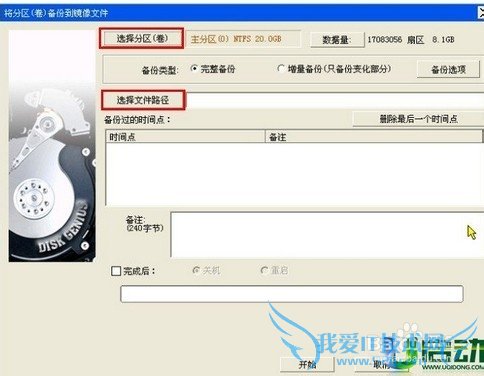
当选择完毕相应的“分区”和“文件路径”后,可以设定电脑在备份完成后关机或者重启电脑;将所有的设定都完毕以后,点击“开始”按钮即可;如下图所示:
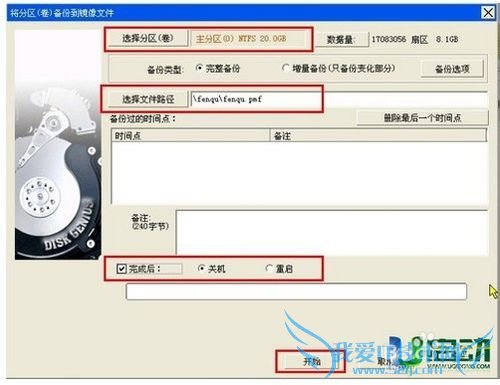
备份分区到镜像文件的过程需要一段时间,请耐心等待;当我们看到在备份分区的进度条完成,并且在下方出现“完成”的按钮时,则说明备份已经完成了,此时点击“完成”按钮即可;如下图所示:
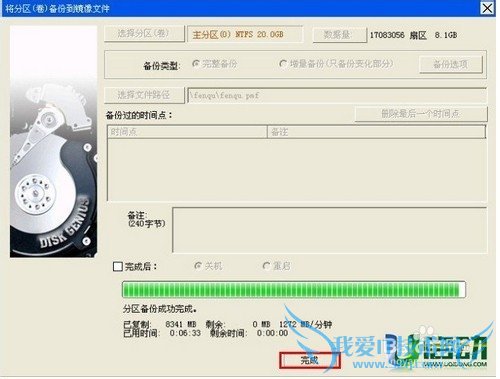
到此u启动小编就将如何使用DiskGenius工具备份分区到镜像文件的过程教给大家了,你学会了吗?
本文仅供参考,如果您需解决具体问题(尤其法律、医学等领域),建议您详细咨询相关领域专业人士。以上就是关于u启动如何备份分区到镜像文件的分享,如果你有更好的经验或者补充,请在下面评论框中发表你的答案。
- 评论列表(网友评论仅供网友表达个人看法,并不表明本站同意其观点或证实其描述)
-
